Ohutu aknad 8
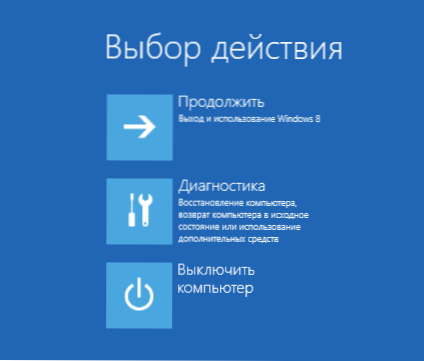
- 2424
- 535
- Fred Carroll
Kui lähete opsüsteemi eelmistes versioonides turvarežiimi, pole eriti keeruline, siis võib Windows 8 -s olla sellega probleeme. Järjest analüüsime mõnda meetodit, mis võimaldavad teil Windows 8 turvarežiimis alla laadida.
Kui äkki ei aidanud ükski allpool toodud viisid minna ohutusse Windows 8 või 8 režiimi.1, vaata. Samuti: kuidas muuta F8 võti Windows 8 -s töötamiseks ja turvarežiimi käivitamiseks, kuidas lisada turvarežiimi Windows 8 allalaadimismenüüsse
Shift + F8 võtmed
Üks juhistes kõige paremini kirjeldatud on vahetus ja F8 võtmed kohe pärast arvuti sisselülitamist. Mõnel juhul töötab see tõesti, kuid tasub kaaluda, et Windows 8 laadimise kiirus on selline, et periood, mil süsteem “jälgib” nende klahvide vajutamine võib olla sekundi kümnendik ja seetõttu saab seda sageli seda kombinatsiooni kasutades turvarežiimi. Selgub.
Kui teil ikka õnnestub, näete menüüd "Valimine Action" (näete seda, kui kasutate ohutu Windowsi 8 -le mineku võimalusi).
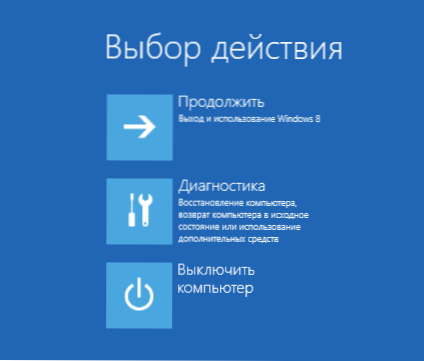
Valige "Diagnostics", seejärel - "Laadimisparameetrid" ja klõpsake nuppu "Reloaded"
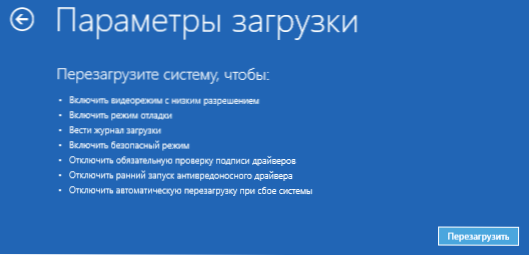
Pärast taaskäivitamist kutsutakse teid valima klaviatuuri abil õige suvandi - "Lülitage sisse turvarežiim", "Lülitage turvarežiim sisse käsurida tugi" ja muud suvandid ".
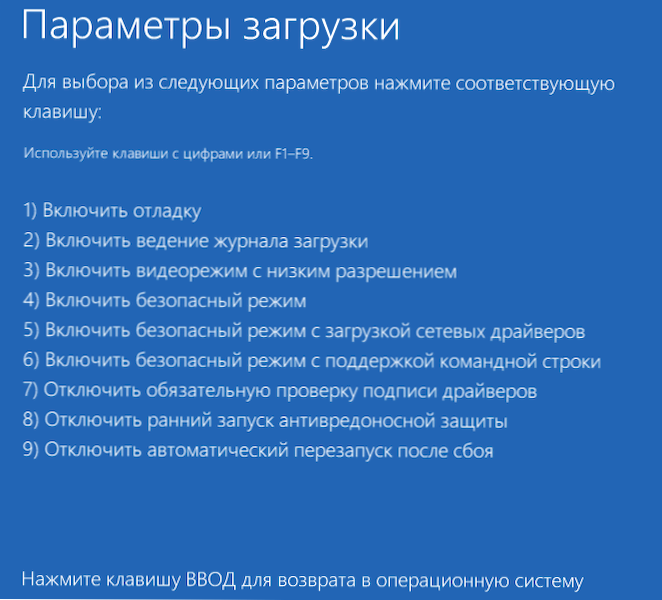
Valige sobiv laadimisvalik, kõik peaksid olema tuttavad Windows OS eelmiste versioonidega.
Windows 8 töötab OS
Kui operatsioonisüsteem alustab edukalt, pole turvarežiimi minek keeruline. Siin on kahel viisil:
- Vajutage Win+R ja sisestage käsk MSCONFIG. Valige vahekaart „Laadimine”, pange märkeruut „Minimaalne“ turvarežiim. Vajutage OK ja kinnitage arvuti taaskäivitus.

- Valige Charmsi paneelil "parameetrid" - "arvuti parameetrite muutmine" - "General" ja allpool, "Spetsiaalsed valikud" VALI "VALI" RELOD RESOAD Now ". Pärast seda taaskäivitatakse arvuti sinisesse menüüsse, milles tuleks läbi viia esimeses meetodis (SHIFT + F8) kirjeldatud toimingud
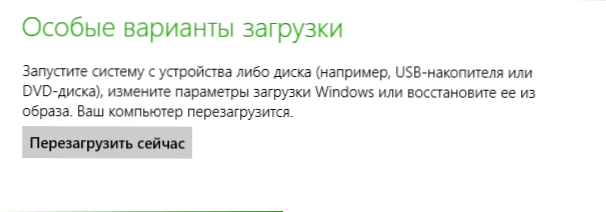
Võimalused turvarežiimi minna, kui Windows 8 ei tööta
Üks neist meetoditest on juba eespool kirjeldatud - see on proovida vajutada SHIFT + F8. Nagu öeldi, ei aita see alati turvalisse režiimi sattuda.
Kui teil on Windows 8 levitamisega DVD või mälupulk, saate selle pärast seda alla laadida:
- Valige soovitud keel
- Järgmisel ekraanil vasakul asuval ekraanil valige "Süsteemi taastamine"
- Märkige, millise süsteemiga me töötame, ja valige siis üksuse "Command Stand"
- Sisestage käsk Bcdedit /set current ohutu boot minimaalne
Laadige arvuti uuesti, see peaks laadima turvarežiimi.
Teine võimalus on arvuti hädaolukord. Pole kõige turvalisem viis turvarežiimi pääseda, kuid see ei aita, kui miski ei aita rohkem. Windows 8 laadimisel lülitage arvuti väljalaskeavast välja või kui see on sülearvuti, hoides toitenuppu. Selle tulemusel satute pärast arvutis uuesti sissehindamist menüüsse, mis võimaldab teil valida täpsemad Windows 8 allalaadimisvalikud.

